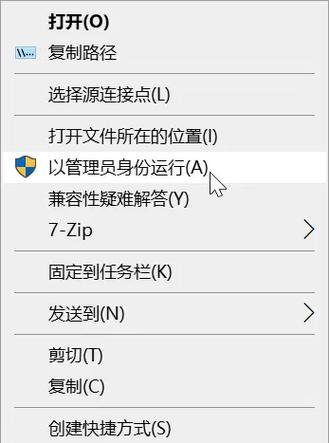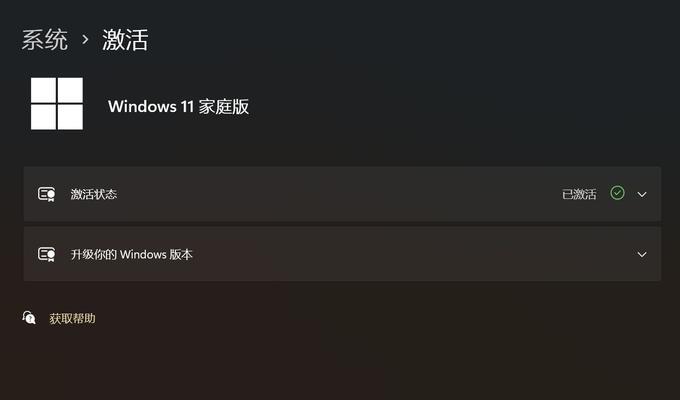随着技术的发展,使用U盘来启动并安装操作系统已成为常见的做法。本文将为您详细介绍如何使用U盘来启动并安装Win8系统,以帮助您顺利完成系统安装并享受全新的操作体验。
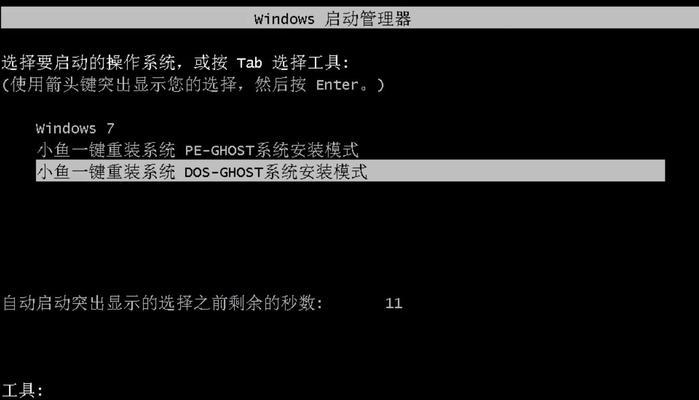
准备工作:获取所需软件和硬件
1.下载Win8系统镜像文件
在官方网站或授权渠道下载Win8系统镜像文件,确保文件的完整性和安全性。
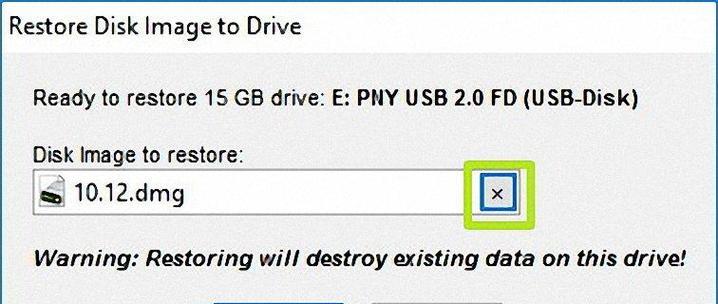
制作U盘启动盘
2.格式化U盘
将U盘插入电脑,打开磁盘管理工具,选择对应U盘进行格式化操作,选择FAT32格式。
3.使用启动盘制作工具
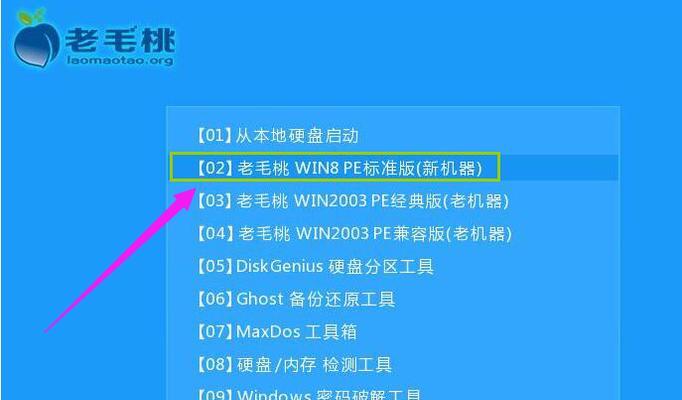
下载并安装合适的U盘启动盘制作工具,打开软件后选择Win8系统镜像文件和U盘,并点击开始制作。
设置BIOS
4.进入BIOS设置界面
重启电脑,在开机画面出现时按下相应键(通常是F2、Del、Esc等)进入BIOS设置界面。
5.调整启动顺序
在BIOS设置界面中,找到启动选项,调整启动顺序将U盘设为首选。
启动安装
6.保存并退出BIOS设置
在BIOS设置界面中保存更改并退出。
7.重启电脑
按下电源按钮重新启动电脑,此时计算机会自动从U盘启动。
8.进入Win8安装界面
根据屏幕上的提示,选择相应的语言和其他设置,点击下一步进入安装界面。
9.接受许可协议
仔细阅读并接受许可协议,然后点击下一步。
10.选择安装类型
根据个人需要选择安装类型,可以是新安装或升级安装。
11.分区和格式化
对硬盘进行分区和格式化操作,选择合适的分区方式并点击下一步。
12.安装Win8系统
等待系统文件的复制和安装,期间可能需要重启电脑。
13.设置个人账户和密码
按照提示填写个人账户和密码信息,并进行相关设置。
14.等待系统设置
系统安装完成后,等待系统进行相关设置,如更新系统、安装驱动程序等。
15.完成安装
完成以上设置后,您已成功安装了Win8系统,可以开始享受全新的操作体验。
通过以上简易的步骤,您可以轻松地使用U盘来启动并安装Win8系统。希望本文能够帮助您顺利完成系统安装,并为您的电脑使用带来便利和愉快的体验。同时,在进行任何操作前,请备份重要数据以防数据丢失。祝您成功!